每天都有數百萬使用者在網路上創建並分享影片。然而,大型影片檔案在透過電子郵件傳送、上傳至社群媒體平台或儲存至裝置時,常常會造成傳輸與儲存的困擾。為了讓影片分享變得更加輕鬆、快速,無損壓縮影片便成為了解決這一問題的最佳方式。這樣不僅可以有效縮小檔案大小,還能確保畫質不會受到顯著影響。
若您正需要將無損壓縮影片,這篇文章將為您提供全面指導。本文將介紹如何在不損失畫質的情況下進行影片壓縮,並推薦一些頂尖的影片壓縮工具,最後還會分享一些實用技巧,幫助您在減少檔案大小的同時,保持影片的最佳畫質。

目錄
第一部分:影片壓縮類型全解析
影片壓縮主要可以分為兩種方式:有損壓縮與無損壓縮。這兩種方式的主要區別在於壓縮過程中檔案大小的縮減方式,以及是否會影響影片的畫質。
😥影片有損壓縮技術
有損壓縮技術透過去除影片中的部分資料來達到縮小檔案的目的。被刪除的資料通常是人眼不易察覺的部分,因此影片畫質雖然會有所下降,但損失的畫質不會對觀賞體驗造成太大影響。然而,使用有損壓縮時,影片的品質無法保持與原始檔案完全一致,尤其是在細節豐富的畫面上,畫質可能會有所降低。
舉例來說,經過有損壓縮後的影片,可能會將影片中的藍天或細小的顆粒紋理合併成較為簡單的色塊,從而減少檔案的大小,但同時也會使得這些細節變得不夠清晰。
如果您需要分享影片至社群平台,或在小螢幕上播放(例如手機或平板),而且對畫質的要求不那麼高,那麼有損壓縮將會是理想選擇。
😄影片無損壓縮技術
無損壓縮則是一種在不損失任何畫質的情況下,進行影片檔案大小縮減的方法。無損壓縮技術會對影片中的資料進行更高效的編碼與儲存,將重複的資訊進行壓縮,但不會丟失任何影像細節。這意味著,經過無損壓縮後的影片檔案,開啟後依然能夠保有與原始影片相同的畫質。
無損壓縮適合那些需要保持原始畫質的場景,例如影片編輯、後期製作或檔案長期儲存時,這種壓縮方式尤為重要。
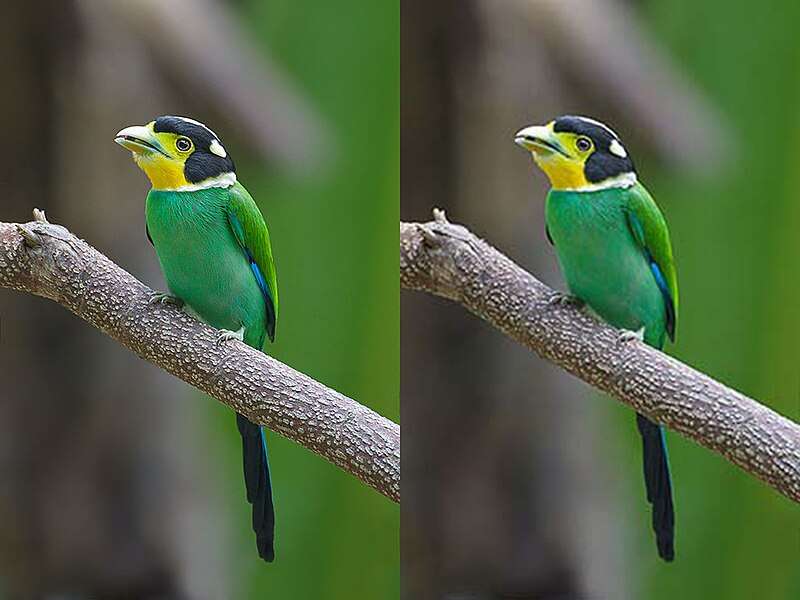
簡單來說,當影片檔案大小是主要考量,且稍微降低畫質對於觀賞效果影響不大時,選擇有損壓縮會更為合適。而當影片的畫質對於最終效果至關重要時,無損壓縮無疑是最佳選擇。
第二部分:最佳影片無損壓縮工具
Filmora 影片壓縮工具能夠幫助使用者輕鬆處理影片檔案,讓影片的分享與傳輸更加便捷。與其他同類工具不同,Filmora 在縮小檔案大小的同時,能夠確保畫質不受損失。如果您正在尋找一款無損壓縮影片的專業軟體,Filmora 無疑是最佳選擇。其操作簡單、功能強大,支援常見的影片格式,如 MOV、MKV、AVI、MP4 以及 YouTube 影片。
Filmora 提供了兩種主要的無損壓縮方式,讓您可以依據需求輕鬆選擇:
- 依品質壓縮: 該選項讓您選擇壓縮的程度,Filmora 會在盡可能保持影片畫質的情況下,縮小檔案大小。
- 依 YouTube 上傳壓縮: 如果您計劃將影片上傳至 YouTube,這個選項會非常實用。它會自動調整影片的檔案大小,確保影片在 YouTube 上呈現最佳效果,無需平台再次進行壓縮。
Filmora 影片壓縮器的優勢
使用 Filmora 影片壓縮工具,您可以更加高效地管理和分享影片,以下是這款工具的一些主要優勢:
更快速地發送影片
Filmora 影片壓縮器讓分享影片變得更加簡單。經過無損壓縮後,您可以輕鬆透過電子郵件傳送影片,無需擔心檔案過大無法發送。不論是銷售影片、客戶更新,或是教育訓練資料,都可以迅速上傳並傳遞,讓您的影片加速加載,幫助您觸及更多客戶與觀眾,再也不必擔心大檔案傳送慢或無法傳送的問題。
流暢的影片串流體驗
無論是在 YouTube、TikTok 還是 Vimeo 上,Filmora 影片壓縮器都能確保您的影片在社群媒體平台上快速加載,並展現最佳效果。透過縮小檔案大小的同時,保持畫質,提升觀眾的互動性與觀看體驗。

利用影片行銷提升業務
影片行銷是推廣產品或服務的重要工具。Filmora 讓您輕鬆製作引人注目的影片廣告、產品示範和客戶推薦。影片壓縮後,更容易在線上分享,幫助您觸及更廣泛的客群,提升品牌的曝光度與影響力。
節省儲存空間並提升裝置效能
大檔案影片佔用大量儲存空間,而 Filmora 讓您可以透過壓縮影片釋放更多儲存空間,並且不會犧牲畫質。這樣可以使裝置運行更加流暢,提高多工處理的效率。
一站式影片剪輯工具
Filmora 不僅是一款影片壓縮工具,它同時也是一款功能完整的影片剪輯軟體。您可以在剪輯影片的同時,加入文字、音樂、特效,並進行裁剪、剪輯、合併等操作,打造更具吸引力的影片內容。Filmora 幫助您將平凡的影片轉變為引人入勝的視覺故事。
第三部分:如何無損壓縮影片
只需簡單的步驟,您就可以使用 Filmora 的自動壓縮功能來縮小影片檔案的大小,同時保持畫質不變:
步驟一: 下載並安裝 Filmora,並創建或登入 Wondershare 帳號。進入主畫面後,選擇「新專案」,然後將影片檔案匯入時間軸。
步驟二: 編輯完成影片後,點選軟體右上角的「匯出」。
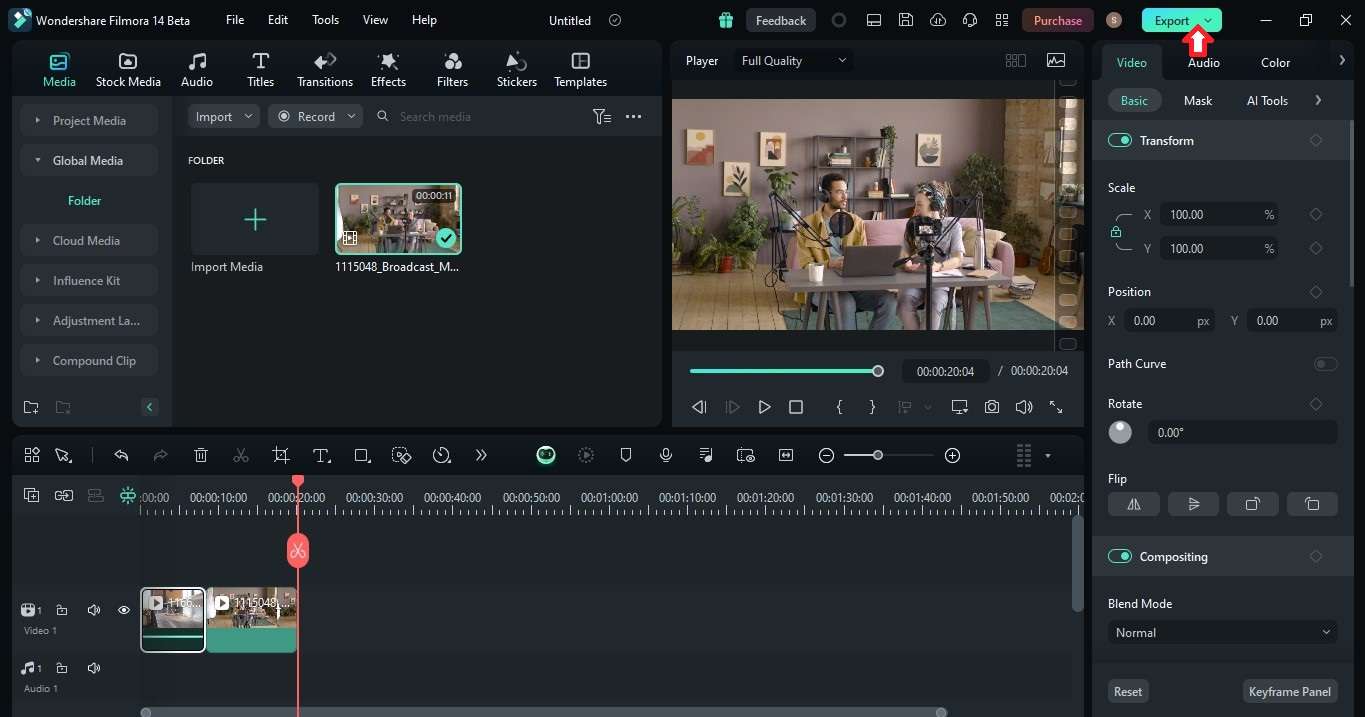
步驟三: 在彈出的匯出視窗中,向下捲動並啟用「進階壓縮」功能。Filmora 提供兩種無損壓縮方式:
- 依品質壓縮:
從下拉選單中選擇「依品質」,設定影片壓縮的百分比。
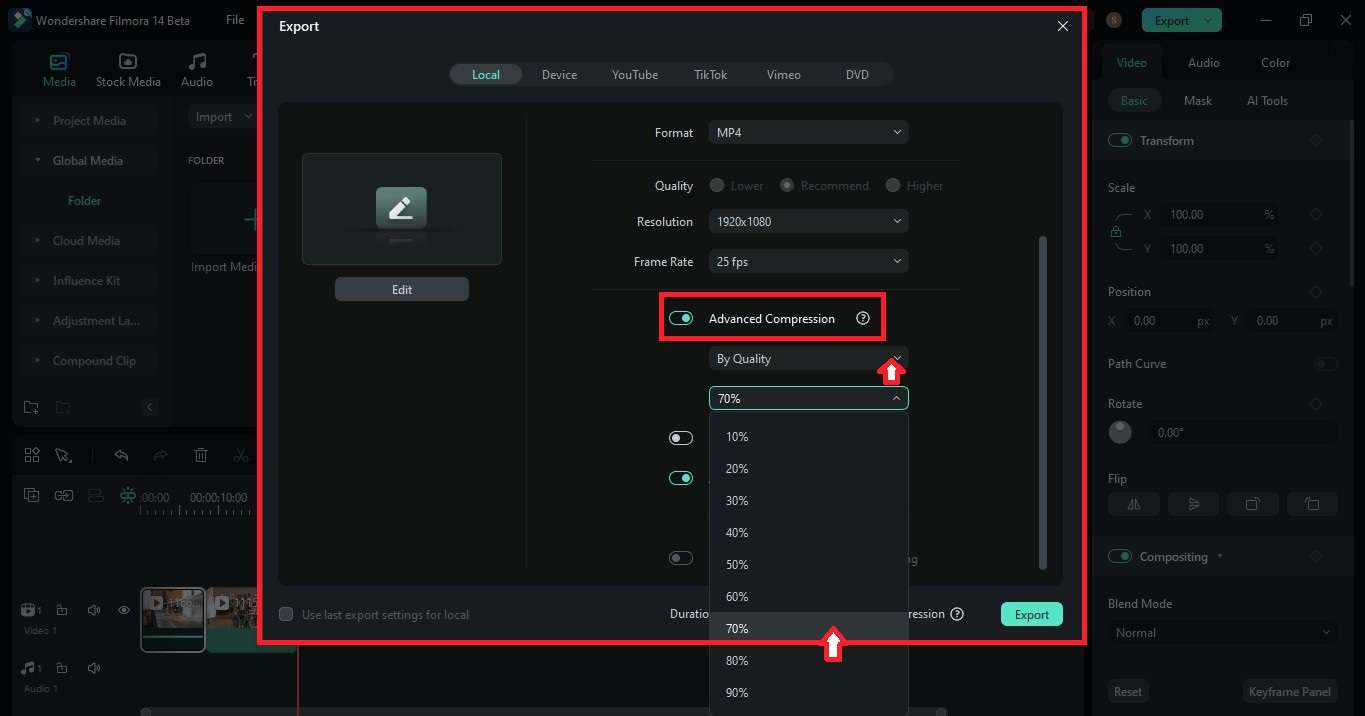
- YouTube 上傳:
選擇「YouTube 上傳」,讓影片自動壓縮至平台推薦的位元速率範圍。
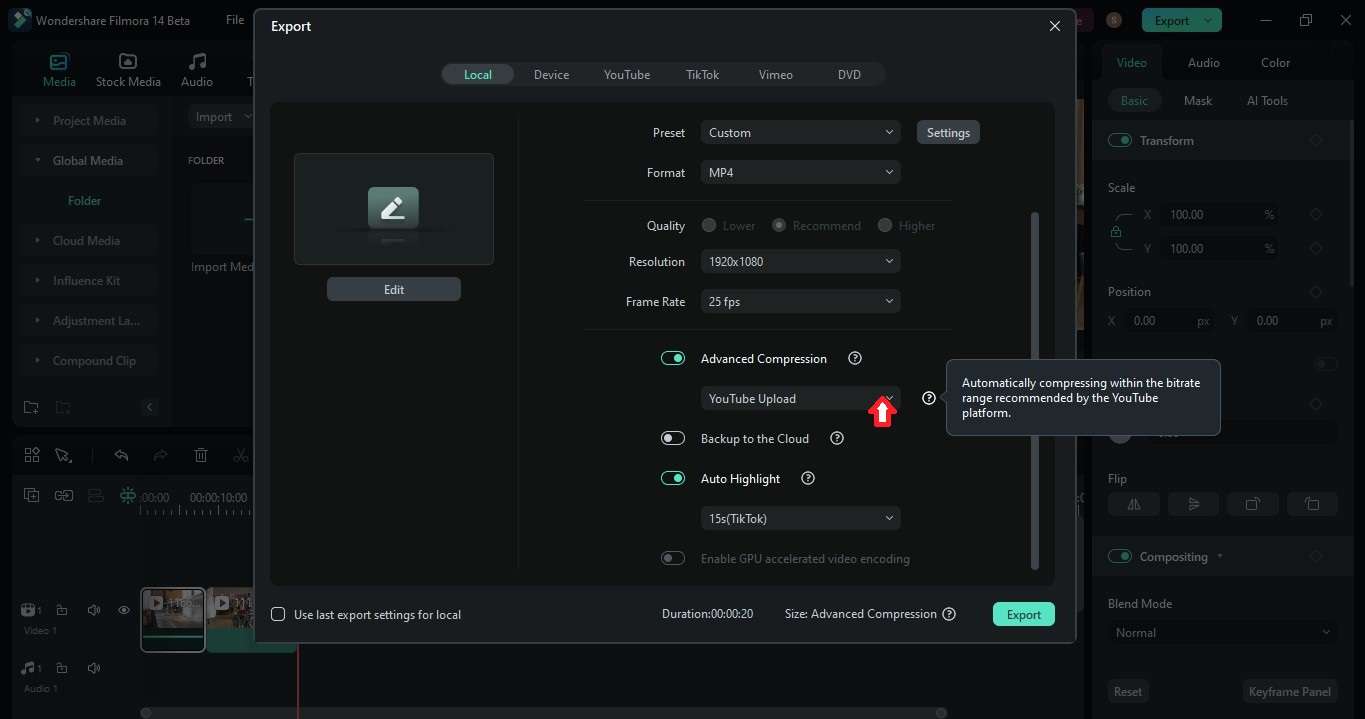
步驟四: 在匯出視窗中點選「匯出」,即可將壓縮後的影片下載到電腦。
第四部分:影片壓縮無損不失真技巧
影片壓縮是指將影片檔案縮小。高畫質的影片通常檔案較大,而低畫質的影片則檔案較小,但會顯得更差。目標是讓影片在不影響畫質的情況下縮小檔案大小。雖然 Filmora 的自動壓縮功能可以在不損失畫質的情況下減少影片大小,但還有一些方法可以進一步最佳化您的影片:
降低影片解析度
降低影片解析度就是減少影片中的像素數量。不同的社群平台,如社群媒體應用,對解析度有不同的最佳要求。對於大多數線上平台來說,1080p(1920x1080 像素)已經足夠。對於行動裝置,720p(1280x720 像素)可能更為理想。大部分影片編輯軟體都能讓您調整解析度,尋找像是「匯出大小」或「輸出設定」等選項。
調整位元速率
位元速率決定了每秒編碼影片所使用的資料量,並會影響影片的畫質與檔案大小。較高的位元速率意味著更好的畫質,但也會產生較大的檔案。為了減小檔案大小,可以逐漸降低位元速率。如果畫質仍然良好,可以繼續降低。理想的位元速率取決於影片內容、觀眾以及平台。例如,YouTube 推薦 1080p HDR 影片在標準幀率下使用 10 Mbps 的位元速率。
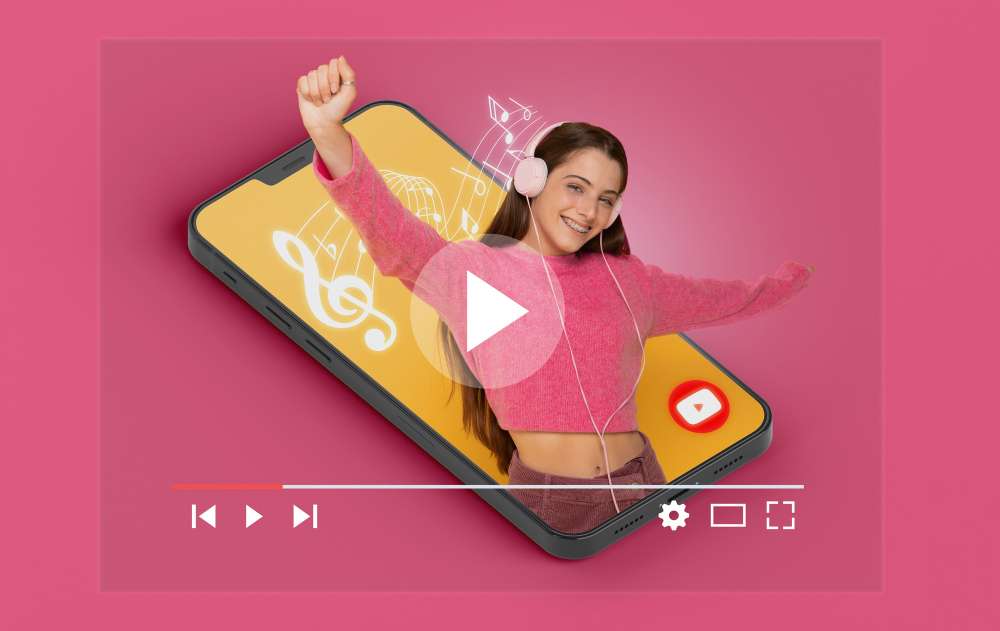
縮短影片長度
刪除不必要的片段是一個簡單的方式,可以在不損失畫質的情況下減少影片檔案大小。剪掉不相關或重複的部分,包括長時間的停頓、冗長的場景或過長的開頭/結尾。這不僅能減少檔案大小,還能提高觀眾的觀看體驗。
使用線上影片壓縮工具
有一些線上工具提供影片壓縮服務,這些平台通常會提供針對不同檔案大小和畫質的預設選項。記得在壓縮後,與原始影片進行比較,評估視覺品質的影響。
結語
在不犧牲畫質的情況下壓縮影片對於高效分享與儲存至關重要。雖然無損壓縮能夠完美保留畫質,但通常會產生較大的檔案大小。相對的,有損壓縮雖然可以減少檔案大小,但可能會影響畫質。Filmora 的自動壓縮功能提供了最佳的方式來無損壓縮影片。
您也可以嘗試依據影片解析度、目標平台以及所需的檔案大小來進一步減小影片檔案。調整壓縮設定,並測試找到最適合的平衡點,兼顧畫質與檔案大小。記得,理想的壓縮方式取決於您的影片內容及用途。
影片壓縮常見問題
-
如何為社群媒體調整影片大小?
要為社群媒體調整影片大小,選擇一款影片編輯軟體並上傳影片。像 Filmora 這類工具通常會提供針對熱門平台(如 Instagram、TikTok 和 YouTube)的預設尺寸。選擇合適的尺寸,一些工具也允許您自訂尺寸。最後,調整影片以符合新尺寸,您可以縮放畫面以保持重要部分可見。完成後,儲存調整後的影片並分享。 -
有哪款影片壓縮工具適合電子郵件附件?
使用 Filmora 的影片壓縮工具,可以將影片壓縮至較小的檔案大小,並且不損失畫質。Filmora 讓您輕鬆縮小大檔案,適合發送電子郵件。您可以控制影片畫質、解析度、影格率等設定,再也不用擔心檔案過大無法傳送。 -
影片壓縮會降低畫質嗎?
影片壓縮通常會降低畫質,因為壓縮過程會移除影片檔案中的一些資料來縮小檔案。然而,別擔心。透過選擇正確的壓縮方法、調整設定,以及使用高畫質的原始影片,可以將畫質損失降到最低。 -
影片壓縮是無損的嗎?
影片壓縮可以縮小影片檔案,它使用編碼格式(codec)來壓縮影片。無損壓縮會保留所有影片資料,因此不會有畫質損失。然而,有損編碼格式會刪除部分資料,將影片檔案縮小,這樣會略微降低畫質。 -
如何在不降低畫質的情況下減少影片檔案大小?
您可以使用無損壓縮來減少影片檔案大小而不損失畫質。Filmora 影片壓縮器是輕鬆將影片壓縮至較小檔案而不損失畫質的最佳選擇。如果需要快速便捷的解決方案,也可以試試線上影片壓縮工具。另外,依據影片觀看的地方(例如社群媒體、網站或高清顯示器)來最佳化解析度。






